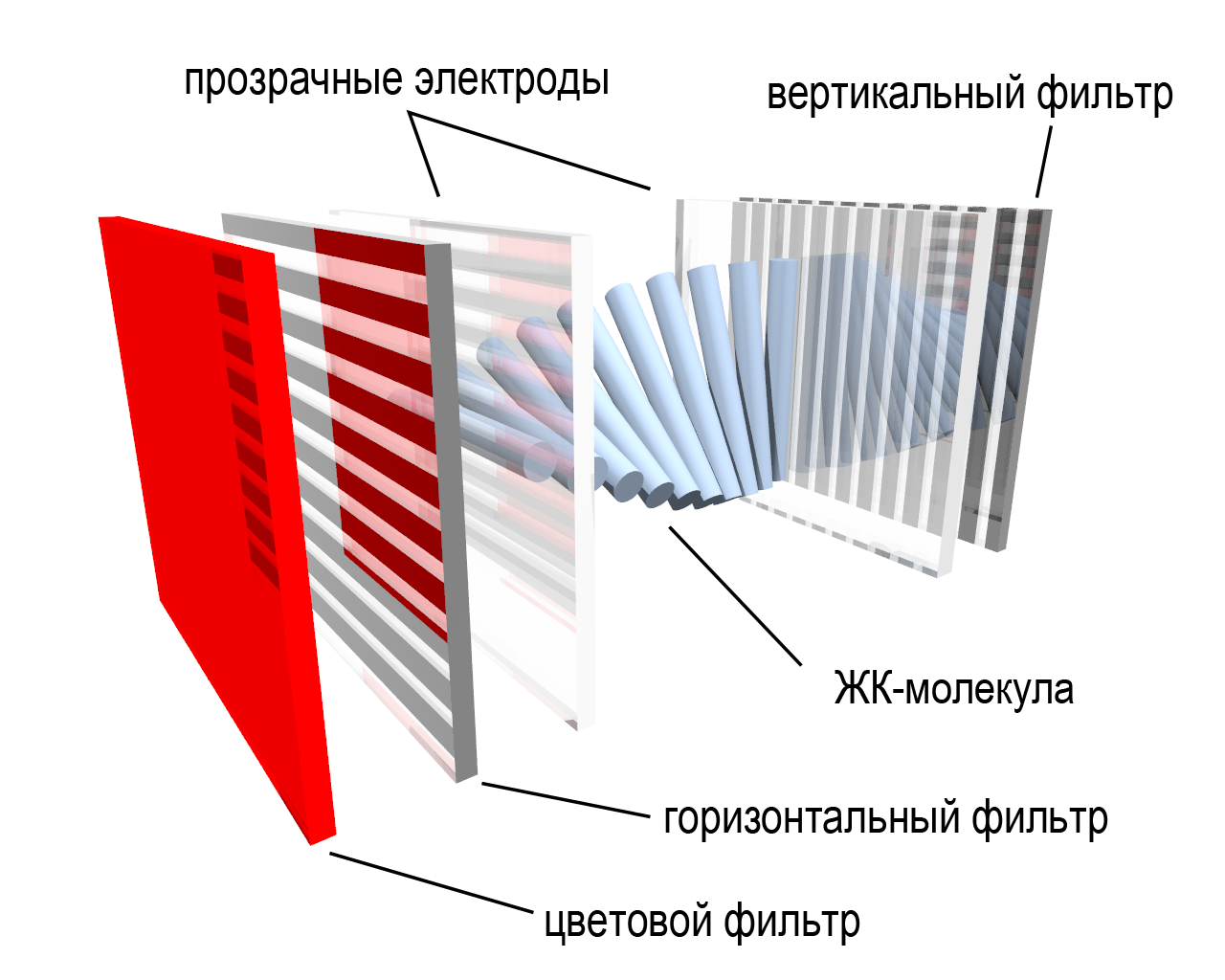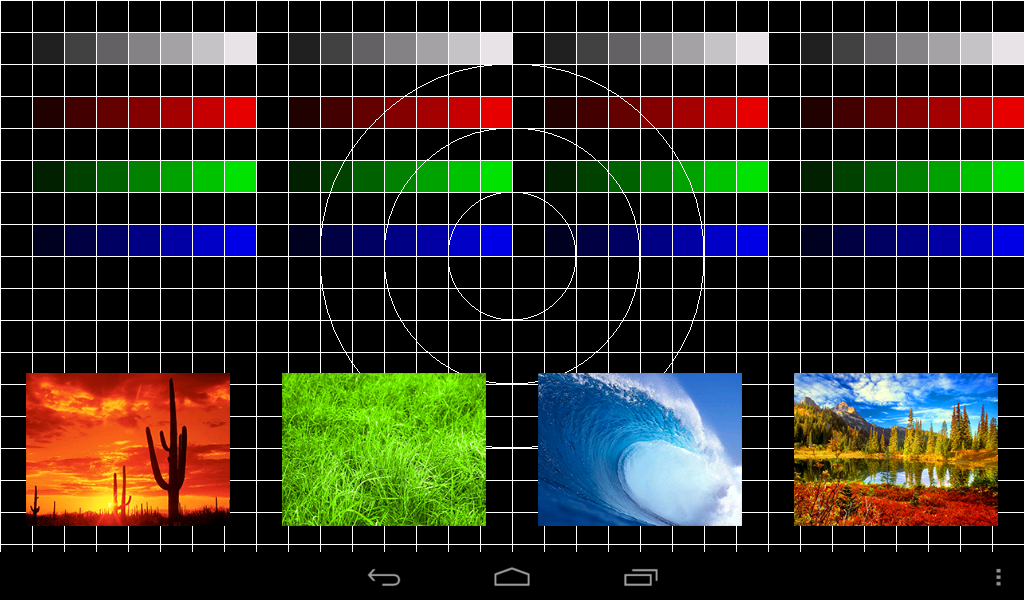Настройка монитора для игр
Любой геймер знает — что качественное изображение является одной из основных составляющих хорошей игры. Имея возможность вовремя заметить врага вы получаете весомое преимущество. В разных играх изображение отличается. Где-то оно ярче, где-то темнее, и в этом случае вам необходимо выполнить настройку цветопередачи.
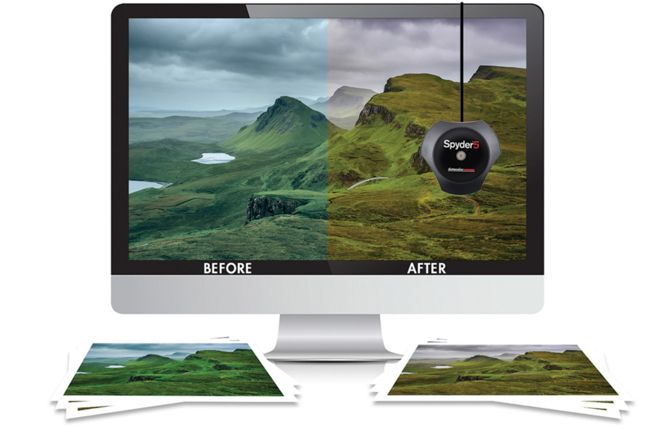
Содержание статьи
Настройка монитора для игр
Для того чтобы обеспечить себе комфортную и интересную игру, при этом она должна быть безопасной для вашего здоровья, следует предварительно позаботиться о настройке монитора. Не стоит переживать, здесь не придется использовать какие-то специальные средства или выполнять серьёзную настройку.
В жидкокристаллических экранах производители всё тщательно продумали. Ваши действия сводятся к минимуму. Для комфортной игры вам стоит немного подогнать параметры техники под удобные, подходящие для вас параметры.
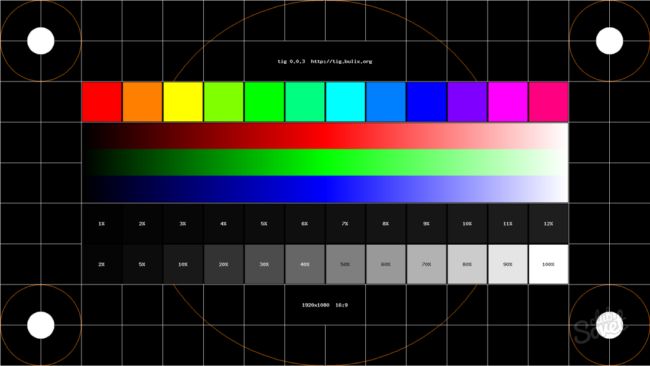
Алгоритм — как настроить монитор
Речь идёт о наладке цветопередачи, контрастности, яркости и других параметров. Следуйте алгоритму, и вы сможете скорректировать параметры своего монитора, после чего сможете приступить к игре:
- Для начала при помощи клавиши “Win+R” вызовите строку выполнения команд.
- Введите команду “dccw” и активируйте помощника по регулированию цвета.
ВАЖНО. Речь идёт о работе с тонкой настройкой с инструкцией, пользоваться ей не стоит.
- Установите контрастность на средний показатель — 2,2-2,4. Вы должны хорошо различать все детали на экране, как тёмные, так и светлые. Это может быть очень важным при прохождении миссии или в любой другой игре.
- Такой параметр, как цветовая температура, рекомендовано оставить по умолчанию. Как правило, она имеет оптимальный параметр для стандартных условий.
- Параметр яркости лучше будет понизить. Ориентируйтесь на своё комфортное восприятие. Светлые участки помогут выполнить настройку.
СОВЕТ. Настроить яркость монитора поможет обычный лист бумаги. Возьмите белый лист и поместите его рядом с техникой. Откройте документ word. При обычном освещении следует отрегулировать яркость монитора таким образом, чтобы он совпадал с листом бумаги. Основным критерием будет ваше восприятие.
- Переключите на игровой режим. Активируйте функцию OverDrive, что позволит в дальнейшем снизить отклик.
- В некоторых моделях производители предусматривают наличие функции — защита глаз от усталости. Она блокирует интенсивность синих оттенков, которые и влияют на усталость глаз.
СПРАВКА. При выборе игрового монитора необходимо ориентироваться не только на качество техники. Качество изображения будет зависеть и от комплектующих вашей системы. Важно разрешение видеокарты, вариант её подключения, мощность процессора, оперативная память и другие.
Зачастую в некоторых играх не помешала бы помощь. К примеру, иногда прицел или другие элементы отображаются слишком мелко. Это приводит к тому, что снижаются результаты вашей игры. Позаботьтесь заранее о настройке масштаба, чтобы играть было комфортно и интересно. Теперь вы знаете, как быстро и правильно настроить монитор для игры.